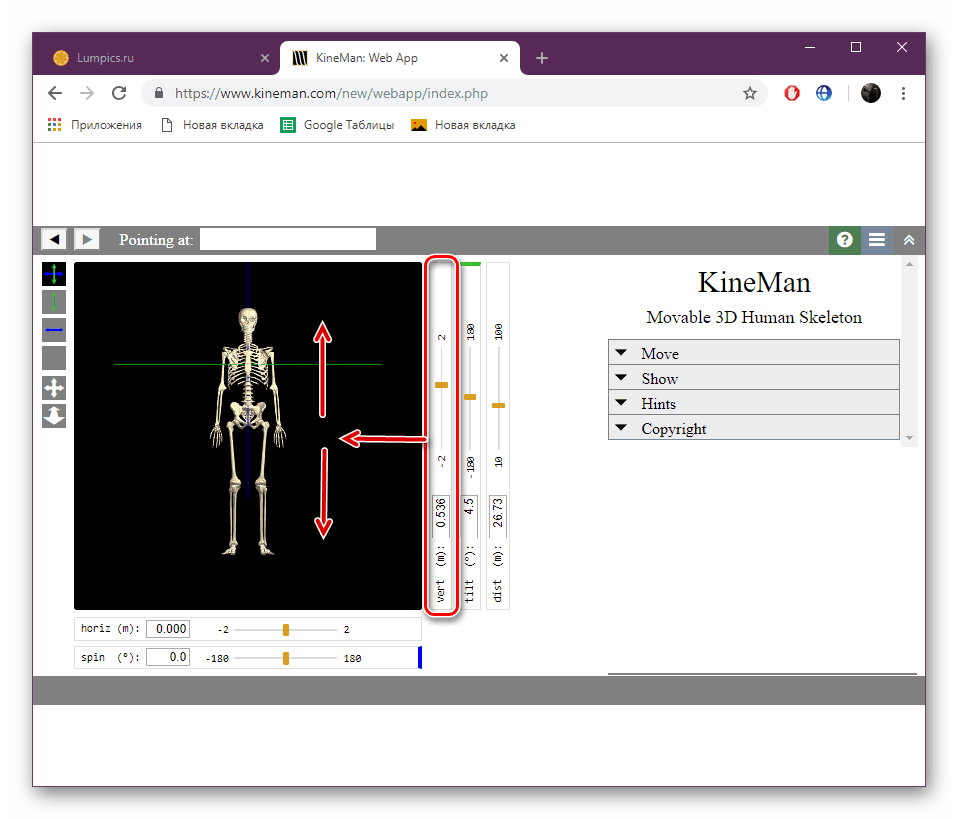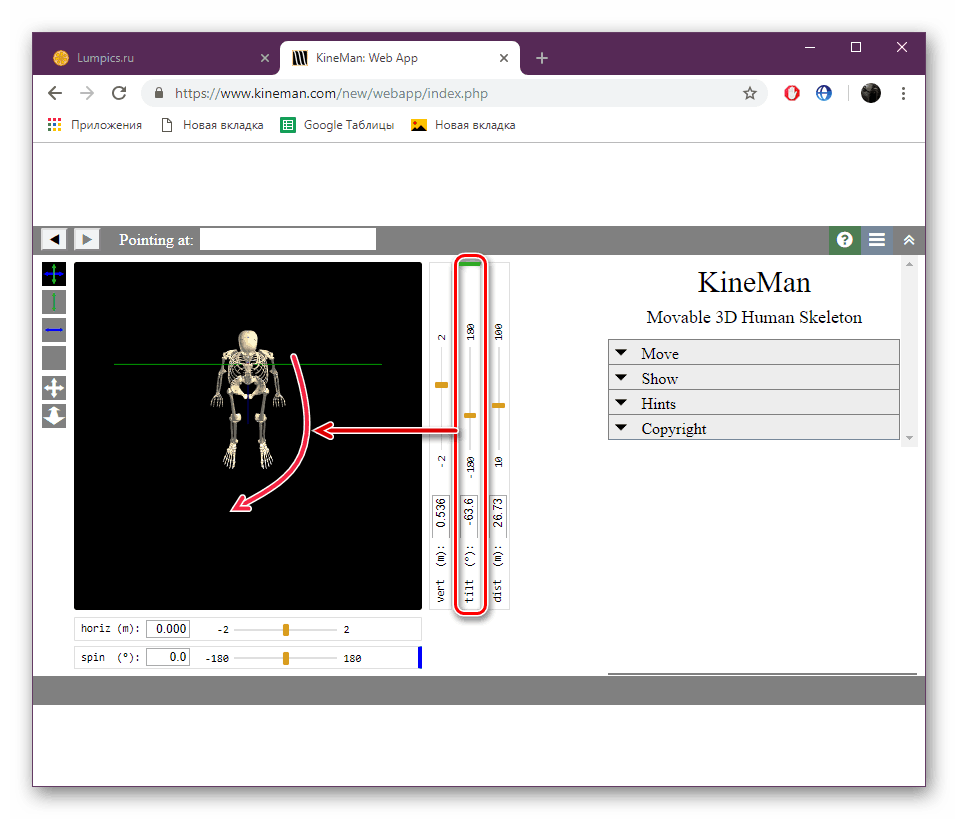Робота з моделлю скелета людини онлайн
Людський організм - досить складна і до сих пір не до кінця вивчена система. Зараз в школах і університетах викладають урок анатомії, де на наочних прикладах розповідають будова людини, беручи за приклад заздалегідь підготовлені скелети і зображення. Сьогодні ми б хотіли торкнутися цієї теми і розповісти про вивчення будови організму за допомогою спеціальних онлайн-сервісів. Ми підібрали два популярних сайту, і у всіх деталях розповімо про тонкощі роботи в них.
Працюємо з моделлю скелета людини онлайн
На жаль, в наш сьогоднішній список не потрапив жоден російськомовний сайт, оскільки гідних представників попросту не існує. Тому ми пропонуємо ознайомитися з англомовними веб-ресурсами, а ви, виходячи з представлених інструкцій, виберіть оптимальний для себе варіант, в якому б можна було взаємодіяти з моделлю скелета людини. Якщо у вас виникають труднощі з перекладом вмісту, скористайтеся вбудованим в браузер перекладачем або спеціальним подібним інтернет-сервісом.
Читайте також:
Програми для 3D-моделювання
Онлайн-сервіси для 3D-моделювання
Спосіб 1: KineMan
Першим на черзі виступить KineMan. Він грає роль демонстратора моделі людського скелета, в якому користувач може вільно управляти всіма складовими, не включаючи м'язи і органи, оскільки тут вони просто відсутні. Взаємодія з веб-ресурсом відбувається наступним чином:
- Відкрийте головну сторінку KineMan, перейшовши за посиланням вище, а потім натисніть на кнопку «Start KineMan».
- Прочитайте і підтвердіть правила використання даного ресурсу, щоб перейти до взаємодії з ним.
- Дочекайтеся закінчення завантаження редактора - це може зайняти деякий час, особливо якщо використовується комп'ютер досить слабкий за потужністю.
- Пропонуємо вам спочатку взаємодіяти з елементами переміщення, оскільки вони відіграють основну роль на цьому сайті. Перший повзунок відповідає за транспортування скелета вгору і вниз.
![Перемістити скелет вгору і вниз KineMan]()
Другий повзунок повертає його по своїй осі вгору і вниз.
![Повернути скелет по своїй осі на сайті KineMan]()
Третій відповідає за масштабування, що ви можете виконувати і за допомогою іншого інструменту, але про це трохи пізніше.
- Тепер зверніть увагу на два регулятора, які розташувалися внизу робочої області. Той, що зверху, переміщує скелет вправо і вліво, а другий виробляє кручення на певну кількість градусів.
- На панелі зліва знаходяться додаткові інструменти з управління скелетом. Відповідають вони за регулювання всього тіла і роботу з окремими кістками.
- Перейдемо до роботи з вкладками. Перша має назву «Move». Вона додає в робочу область нові повзунки, що регулюють положення конкретних кісток, наприклад, черепа. Ви не можете додати необмежену кількість повзунків, тому доведеться редагувати кожен по черзі.
- Якщо ви не хочете бачити різнокольорові лінії, які з'являються при активації одного з регуляторів, розгорніть вкладку «Show» і зніміть галочку з пункту «Axes».
- При наведенні курсора миші на одну з частин тіла в рядку зверху висвітиться її назву, що може бути корисно при вивченні скелета.
- Стрілки, розташовані праворуч вгорі, скасовують дії або повертають їх.
- Двічі клацніть лівою кнопкою миші по одній з частини скелета, аби з'явилися повзунки управління нею. Обійтися можна і без важелів - просто затисніть ЛФМ і водите мишкою в різні боки.
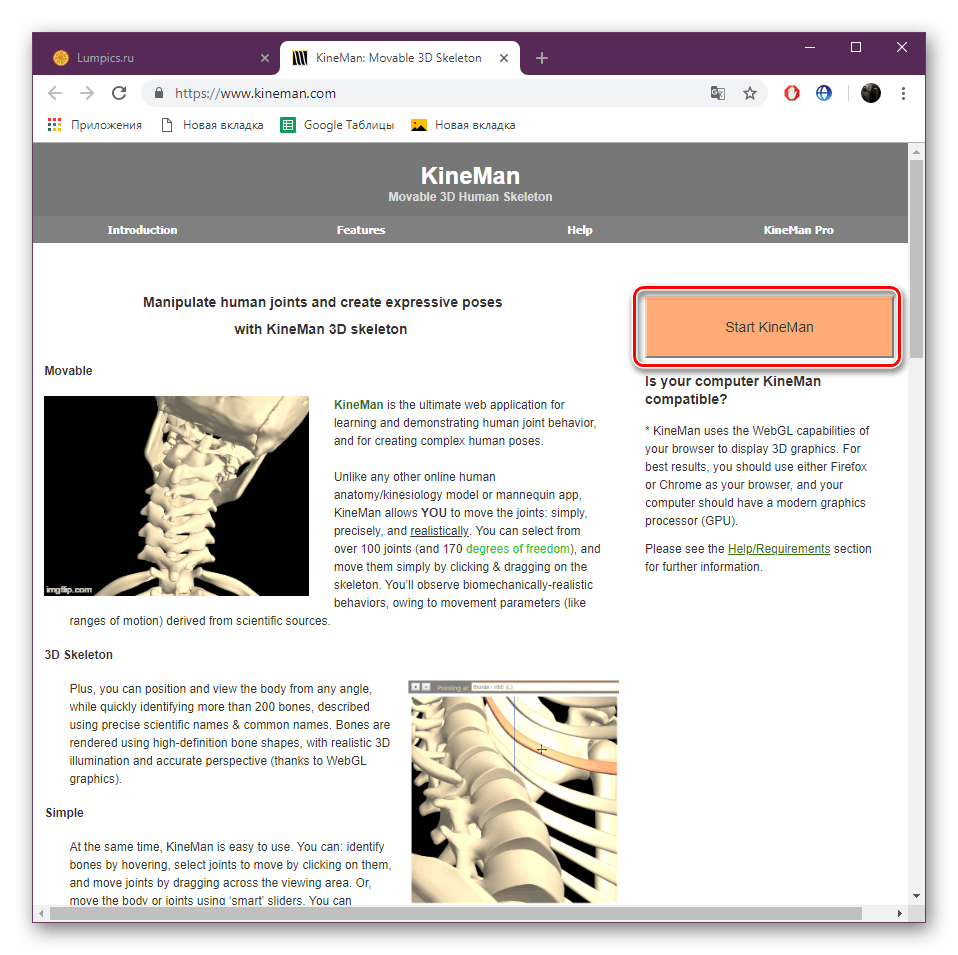
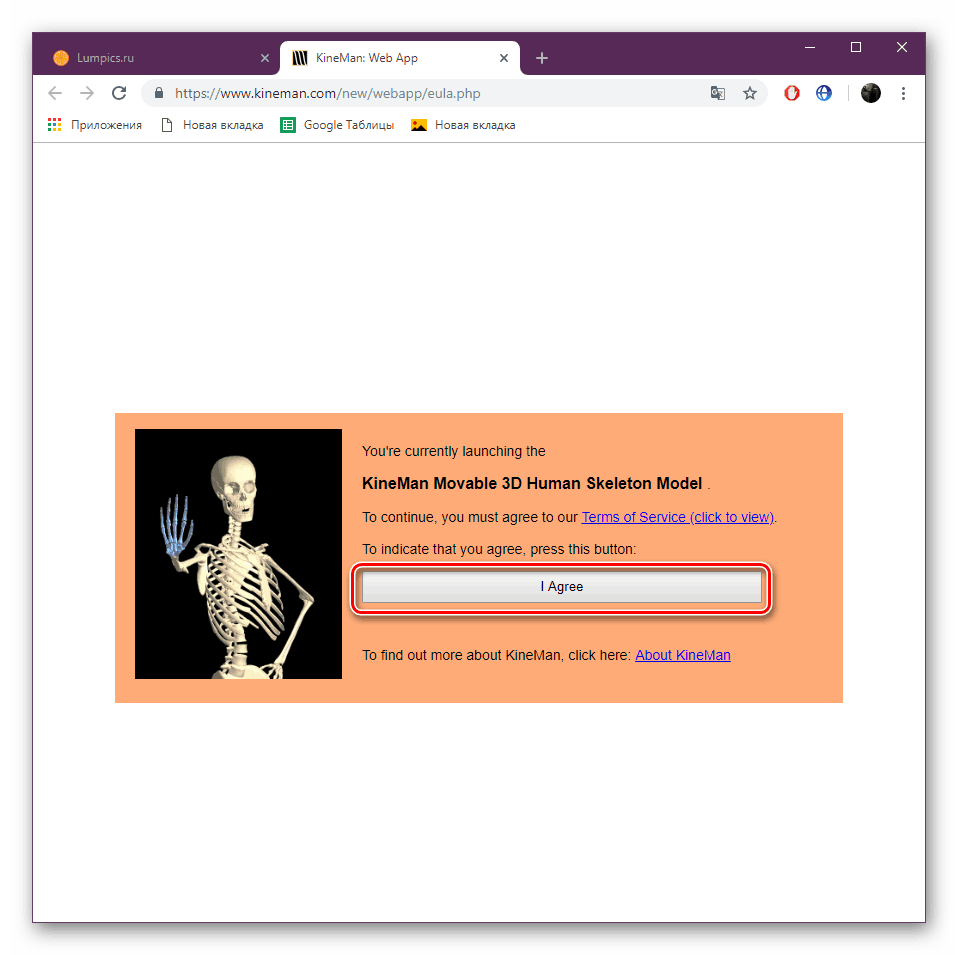


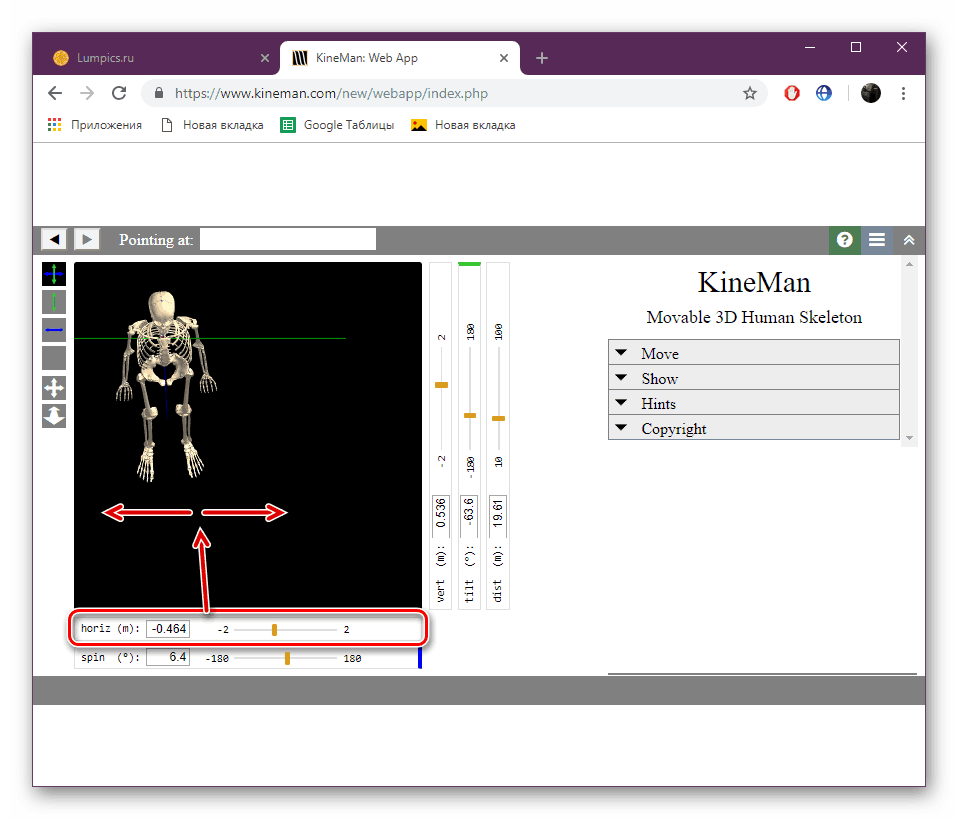
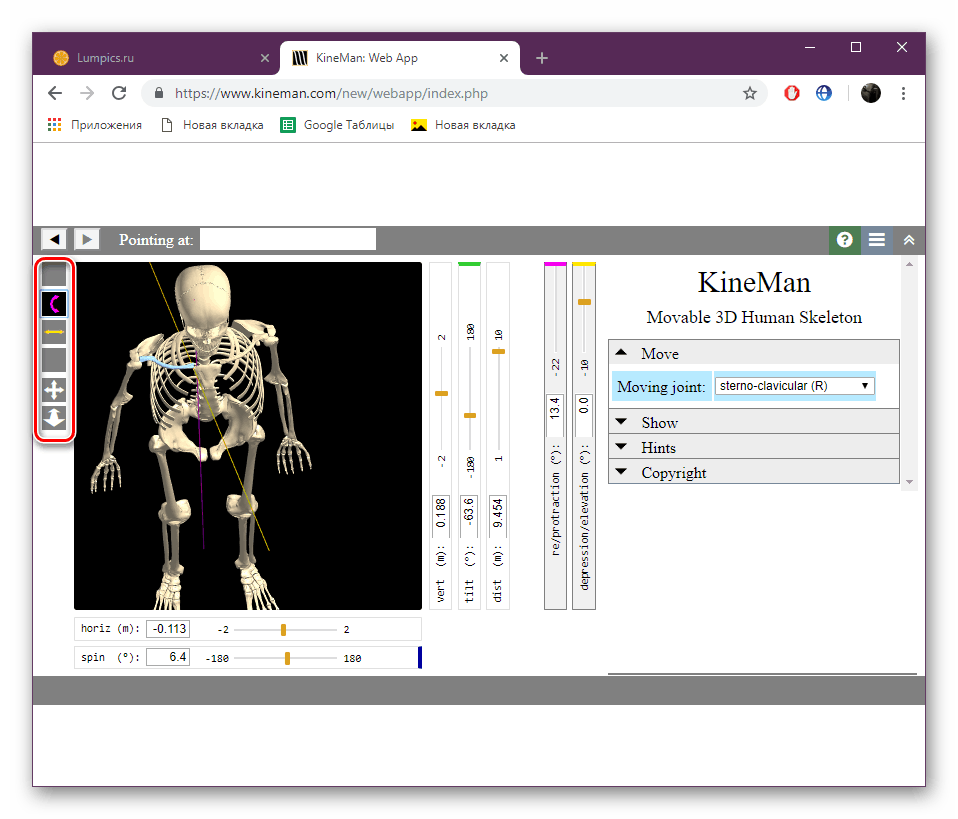
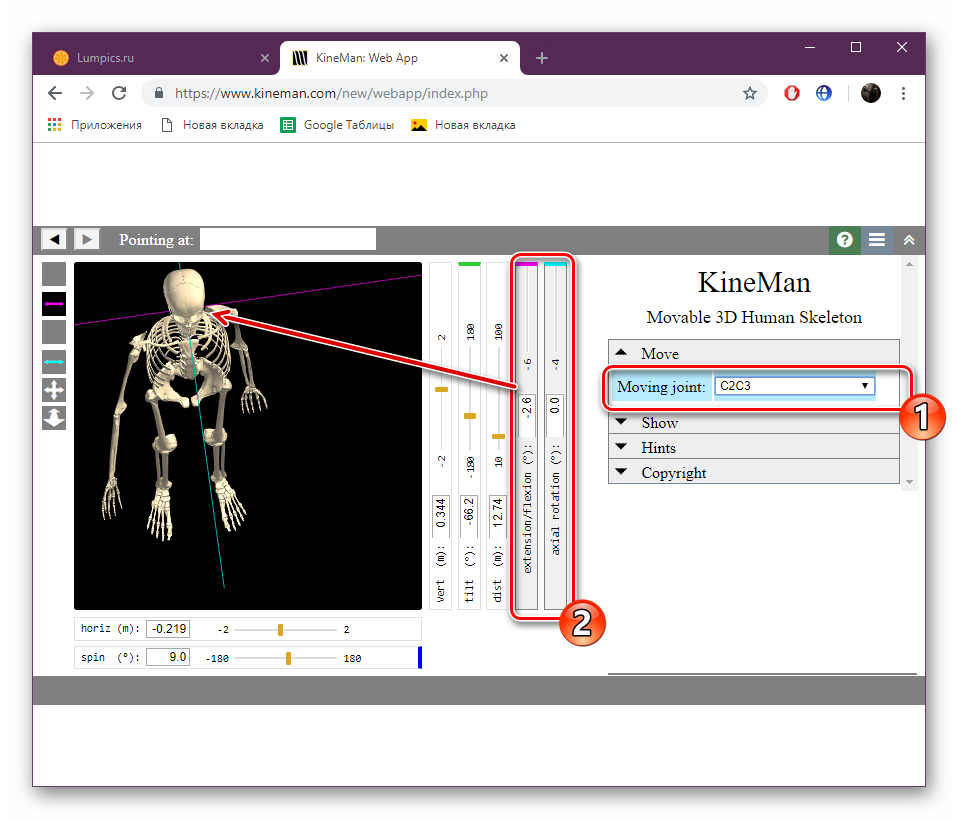
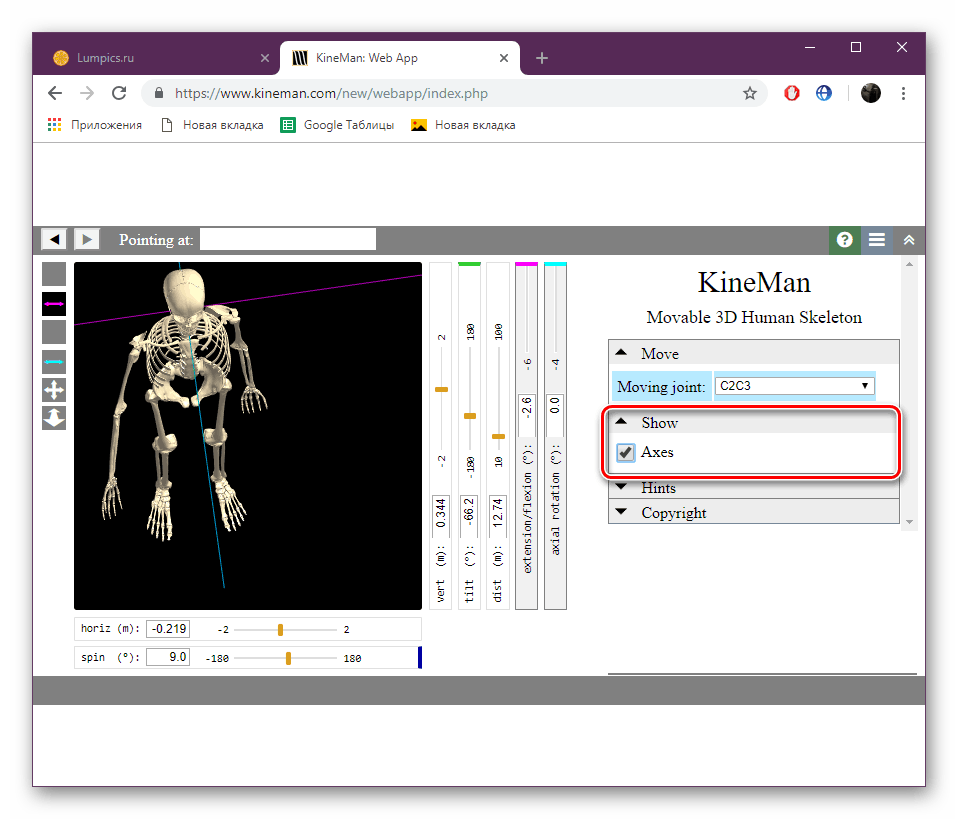
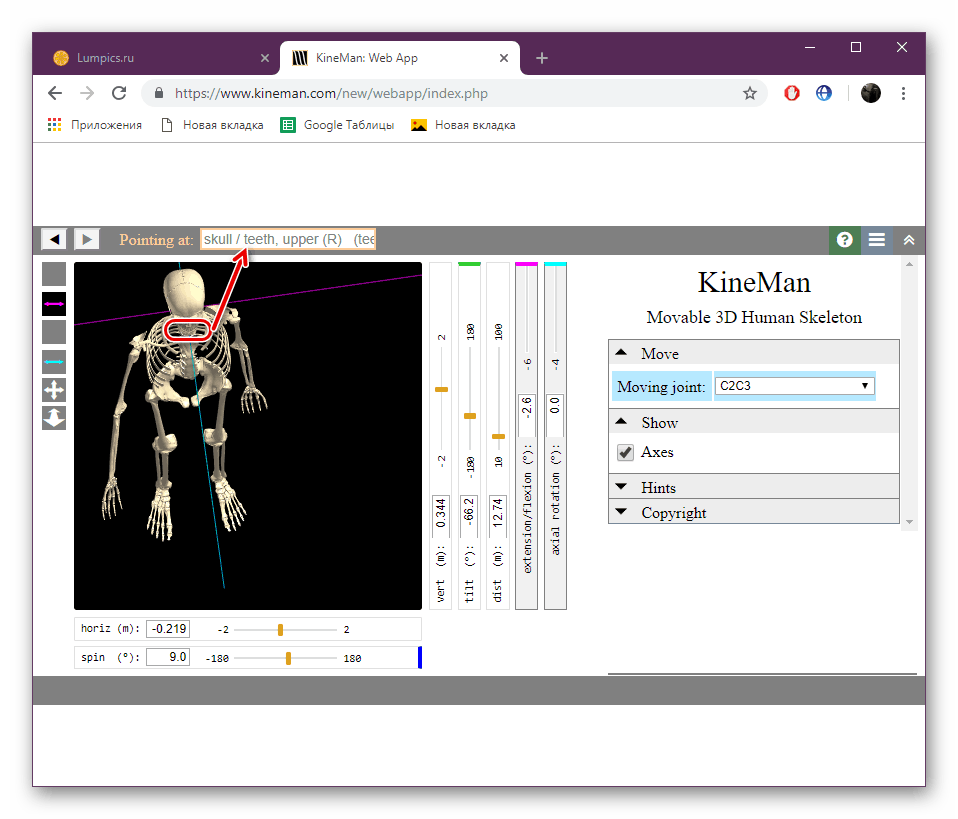
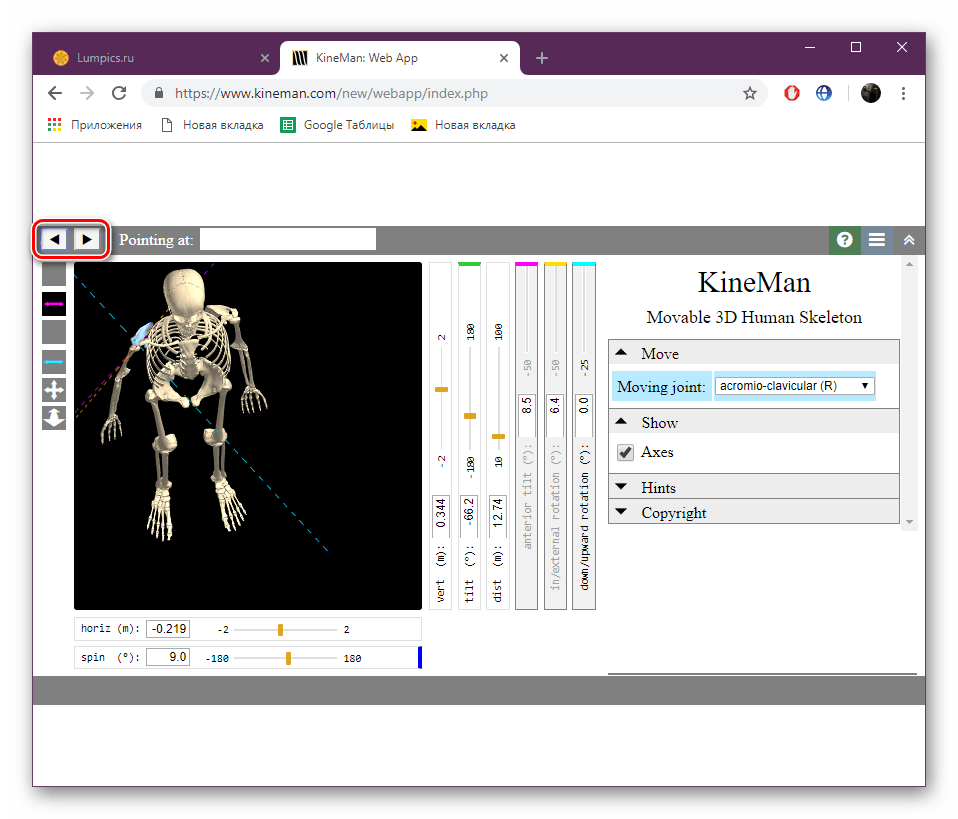
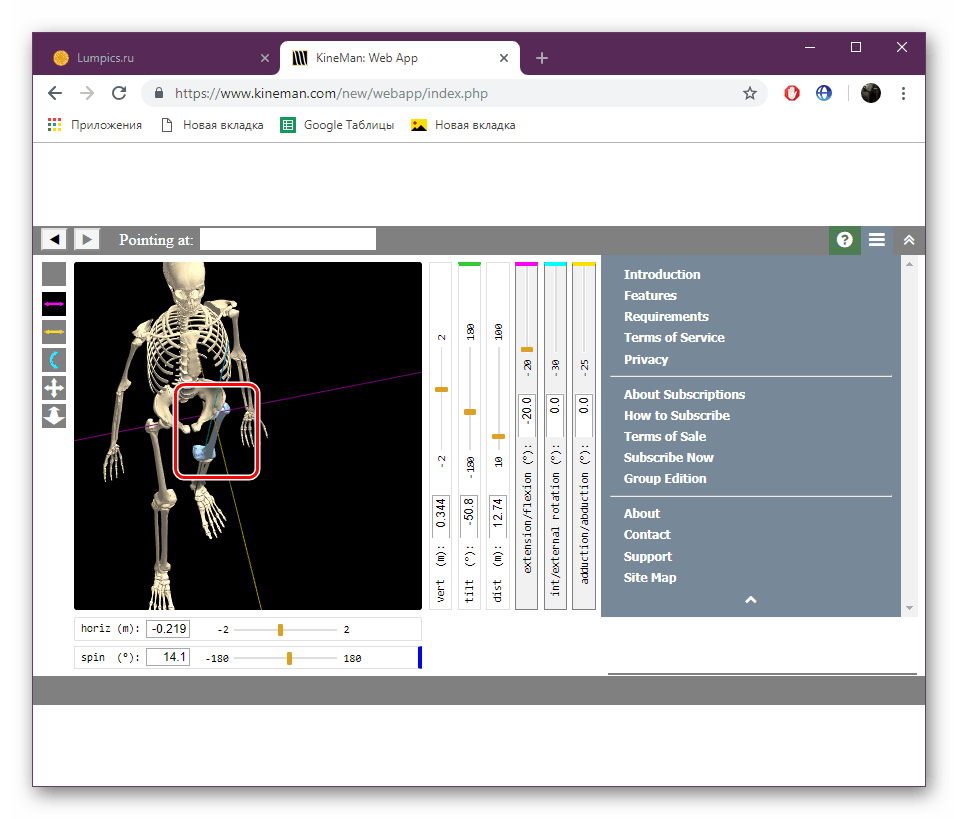
На цьому дії з онлайн-сервісом добігають кінця. Як бачите, він непогано підійде для того, щоб детально вивчити будову скелета і кожну присутню кістка. Вивчити рух кожного елемента допоможуть присутні елементи.
Спосіб 2: BioDigital
Компанія BioDigital активно займається розробкою віртуальної копії людського організму, який би ідеально підійшов для самостійного або колективного навчання. Вона створює спеціальні програми для різних пристроїв, впроваджує елементи віртуальної реальності і експериментує в багатьох областях. Сьогодні ж ми поговоримо про їх онлайн-сервісі, що дозволяє в фарбах ознайомитися з будовою наших тел.
- Перейдіть на головну сторінку BioDigital, скориставшись зазначеної вище посиланням, а потім клацніть на «Launch Human».
- Як і в попередньому способі, вам потрібно буде почекати, поки редактор буде завантажений.
- Даний веб-сервіс має кілька типів різних скелетів, де вказуються конкретні деталі. Виберіть той, з яким хочете працювати.
- Першочергово увагу хотілося б звернути на панель управління справа. Тут здійснюється зміна масштабу і переміщення скелета по робочій області.
- Перейдіть в розділ «Anatomy». Тут відбувається активація або вимкнення відображення певних частин, наприклад, м'язів, суглобів, кісток або органів. Вам потрібно просто відкрити категорію і перемістити повзунки або відразу відключити її цілком.
- Зайдіть в панель «Tools». Натисканням лівої кнопки миші по ній ви активуєте відображення інструментів нижче. Перший називається «View Tools» і змінює загальний вигляд скелета. Наприклад, виберіть режим рентгена, щоб бачити одночасно всі складові.
- Інструмент «Pick Tools» дозволяє за раз виділяти кілька частин тіла, що може бути корисно для подальшого їх редагування або впровадження в проект.
- Наступна функція відповідає за видалення м'язів, органів, кісток і інших частин. Виберіть його, клікнувши ЛФМ на необхідному об'єкті, і він буде прибраний.
- Ви можете скасувати будь-яка дія, клацнувши на відповідній кнопці.
- Функція «Quiz Me» дозволяє запустити тестування, де будуть присутні питання з області анатомії.
- Вам потрібно лише вибрати бажану кількість питань і дати відповіді на них.
- По завершенні тестування ви будете ознайомлені з результатом.
- Натисніть на «Create tour», якщо хочете створити власну презентацію з використанням наданого скелета. Вам потрібно лише додати певну кількість кадрів, де будуть показані різні деталі скелета, і можна переходити до збереження.
- Вкажіть назву і додайте опис, після чого проект буде збережений у вашому профілі і доступний для перегляду в будь-який момент.
- Передостанній інструмент «Exploded View» регулює відстань між усіма кістками, органами та іншими частинами тіла.
- Клацніть на кнопку у вигляді фотоапарата, щоб зробити скріншот.
- Ви можете обробити готове зображення і зберегти його на сайті або на комп'ютері.
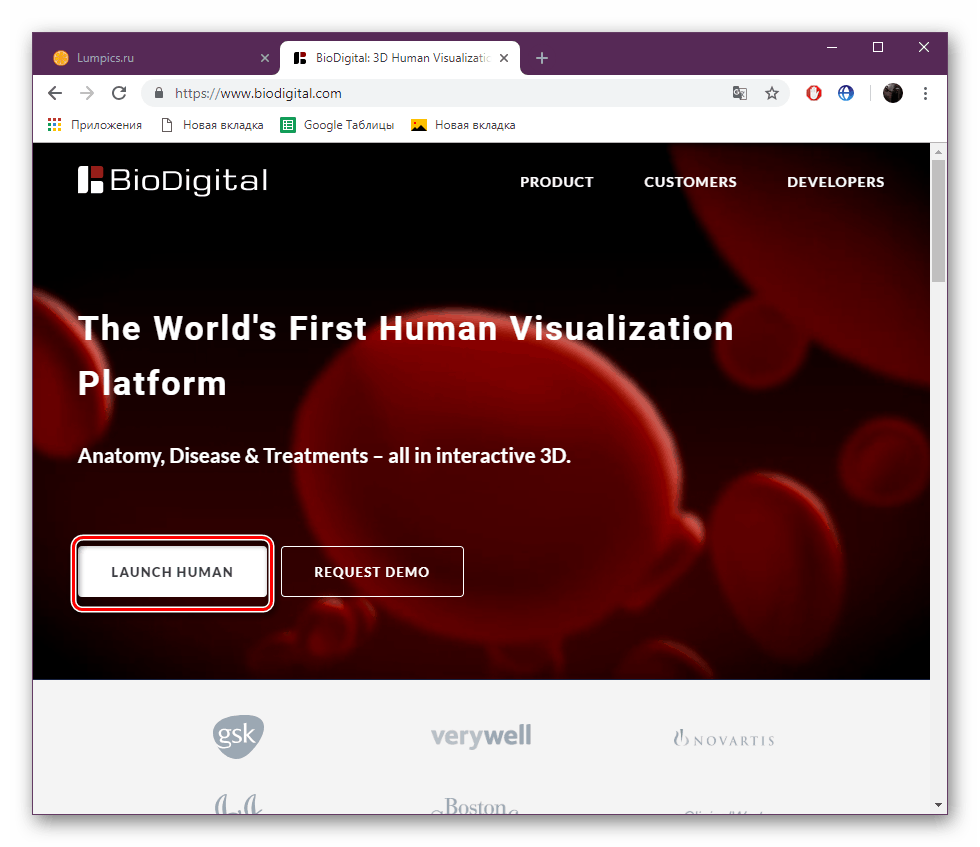
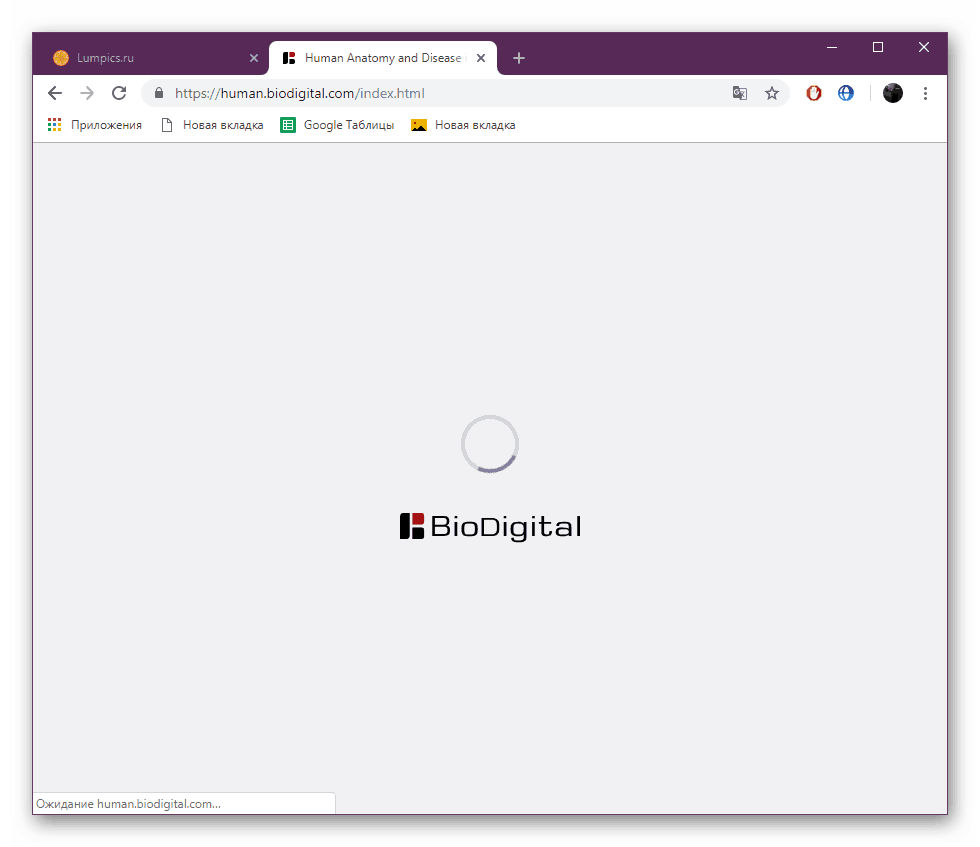
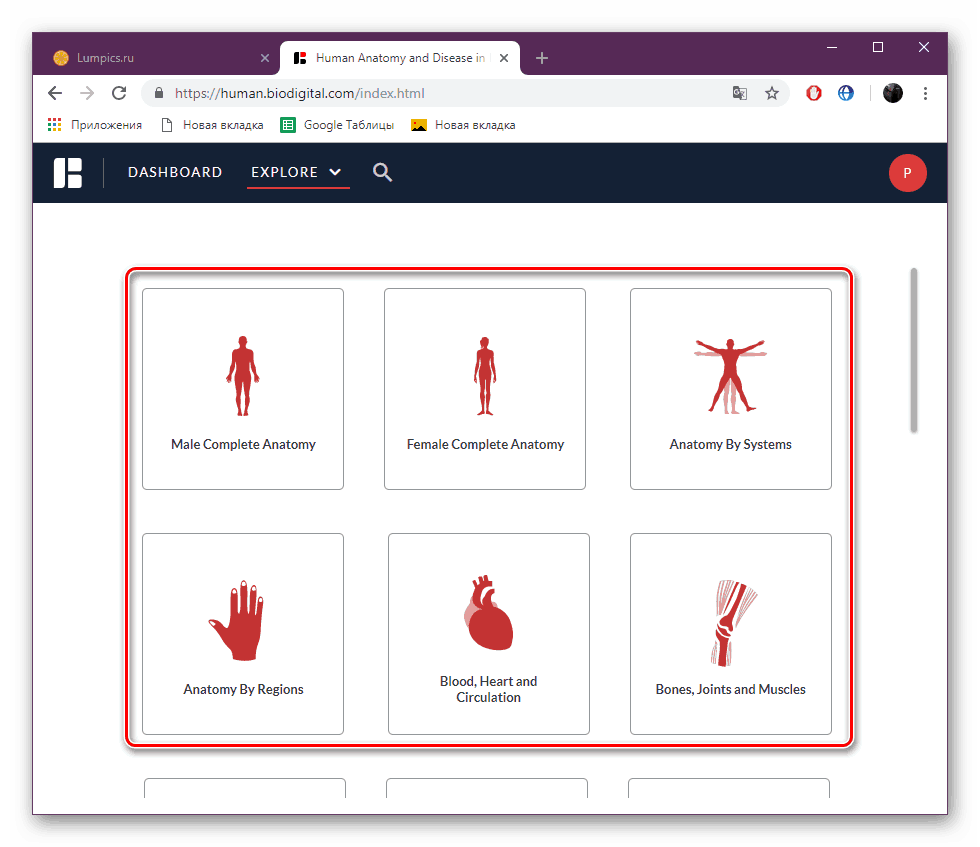
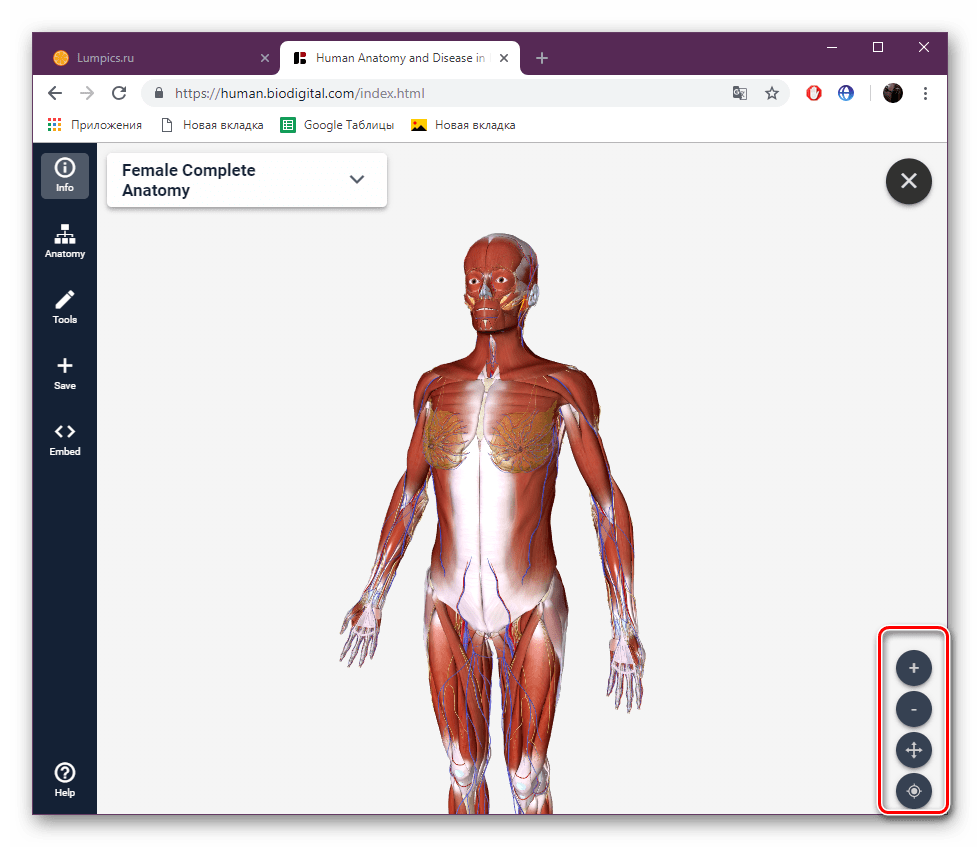
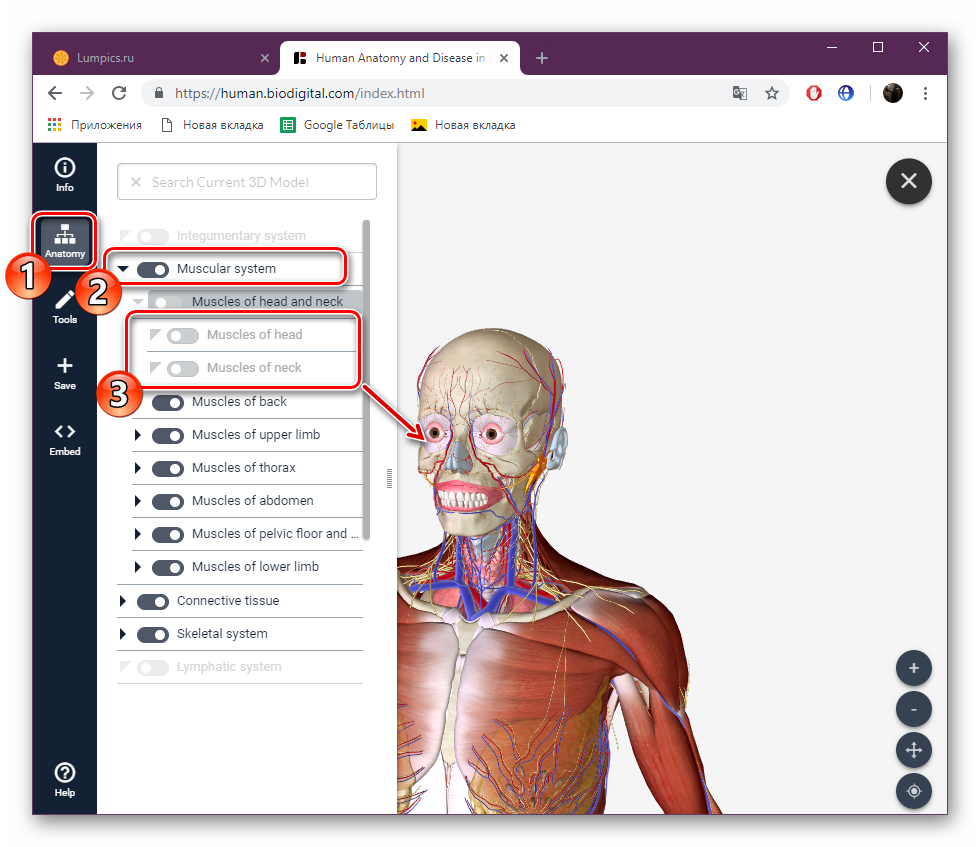
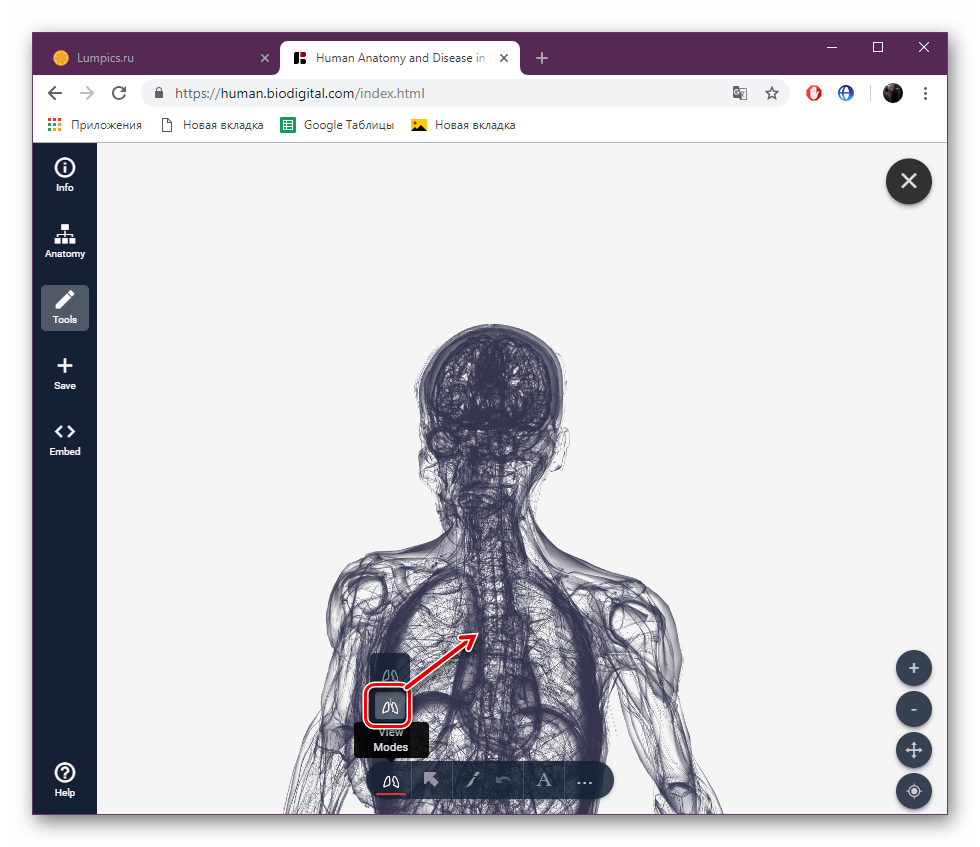
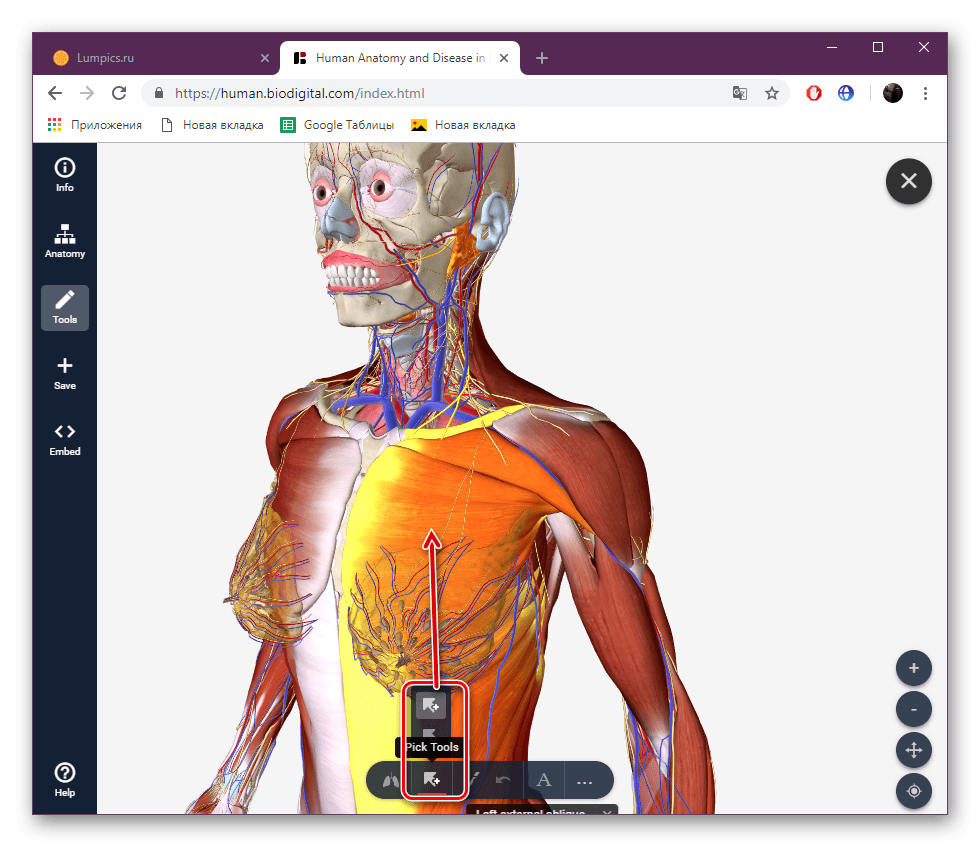

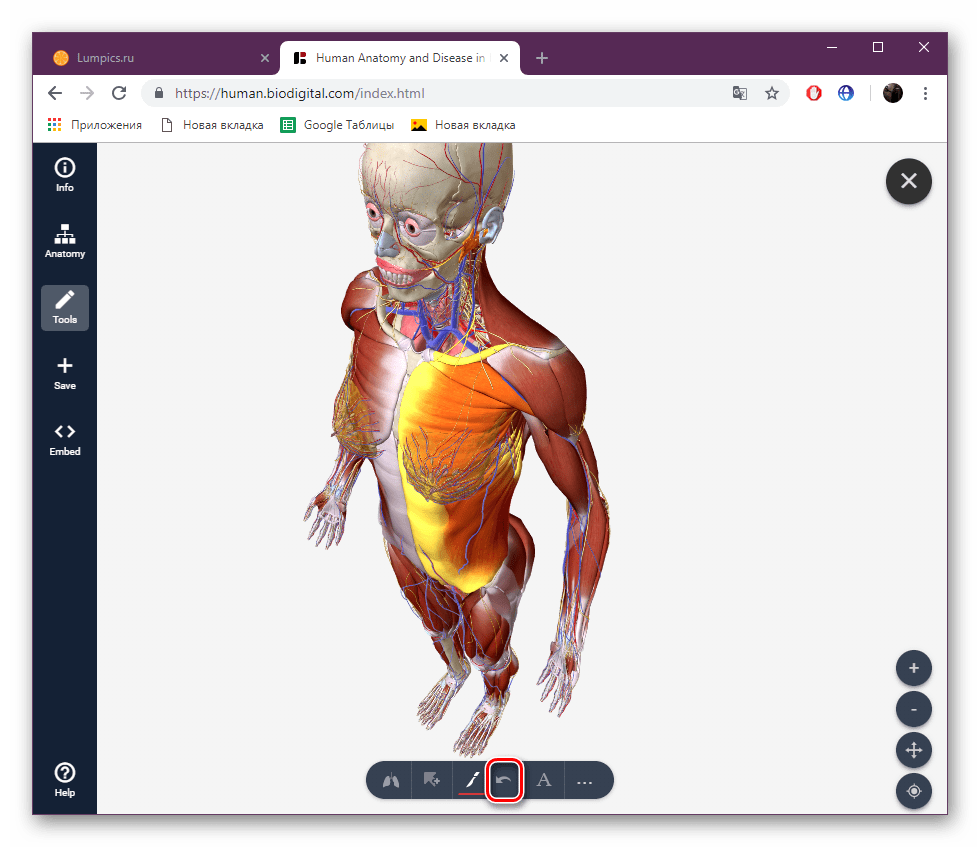
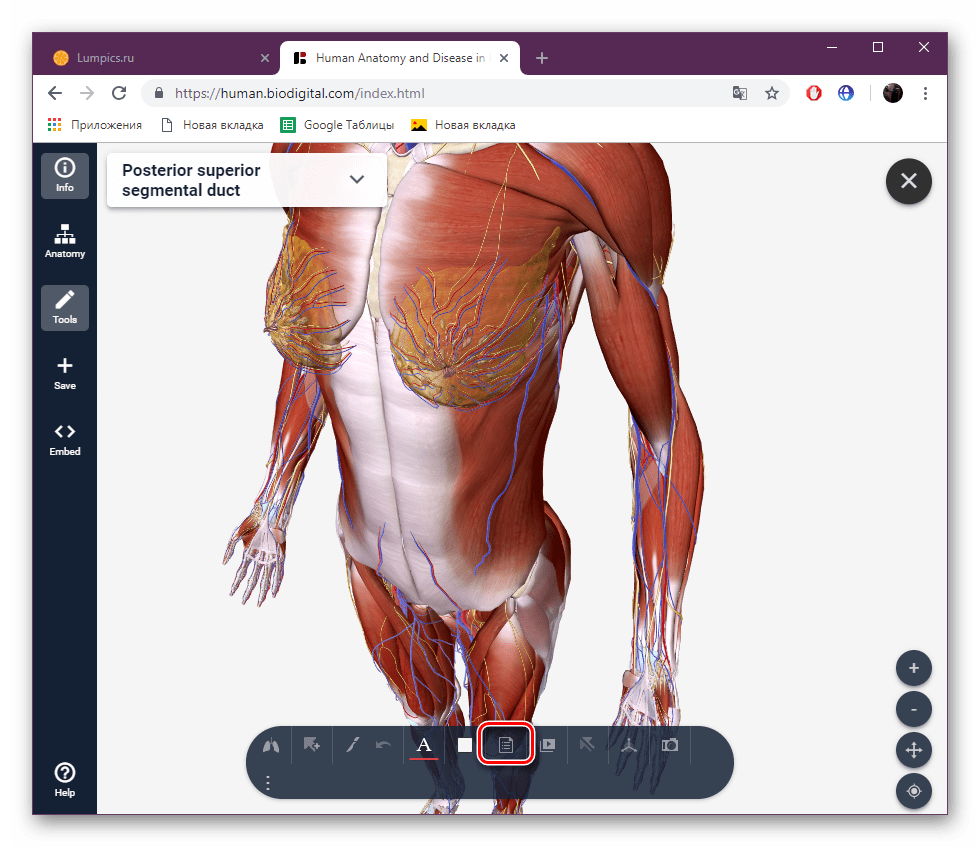
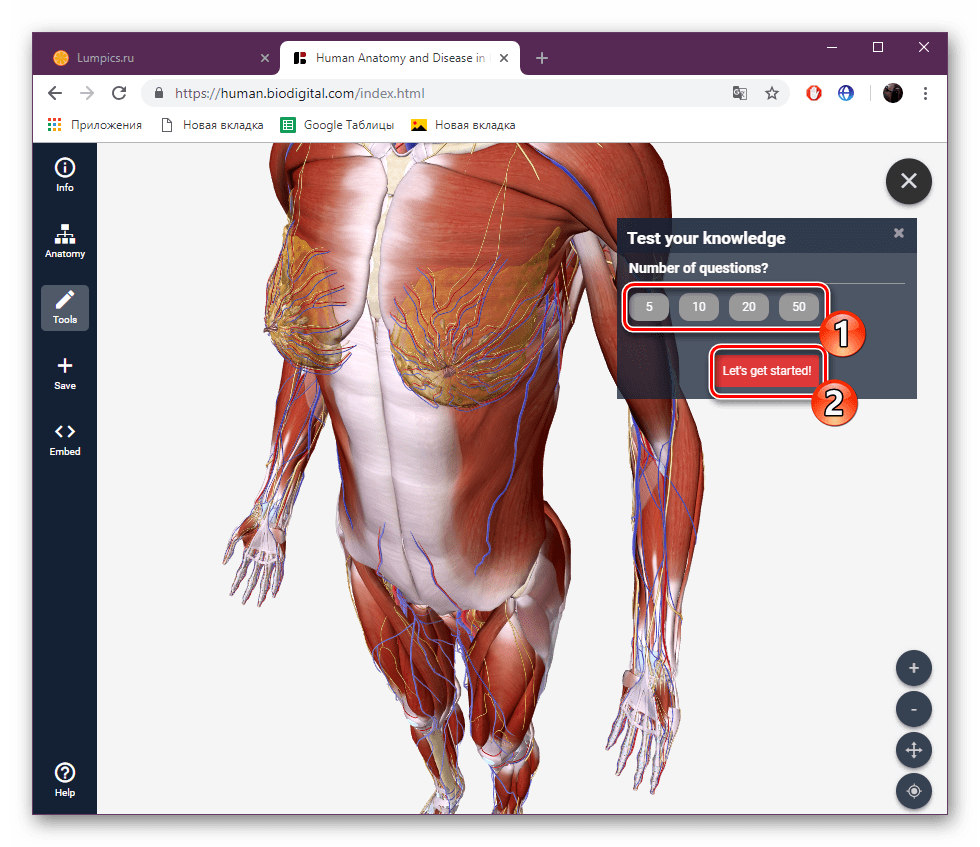
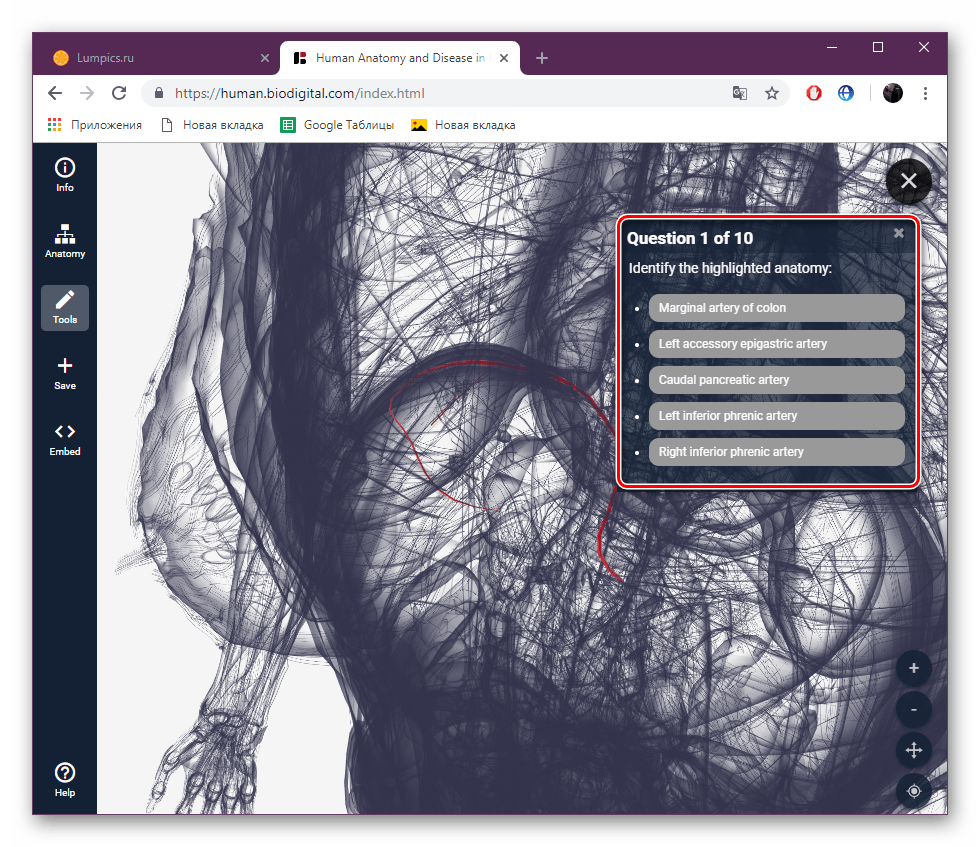
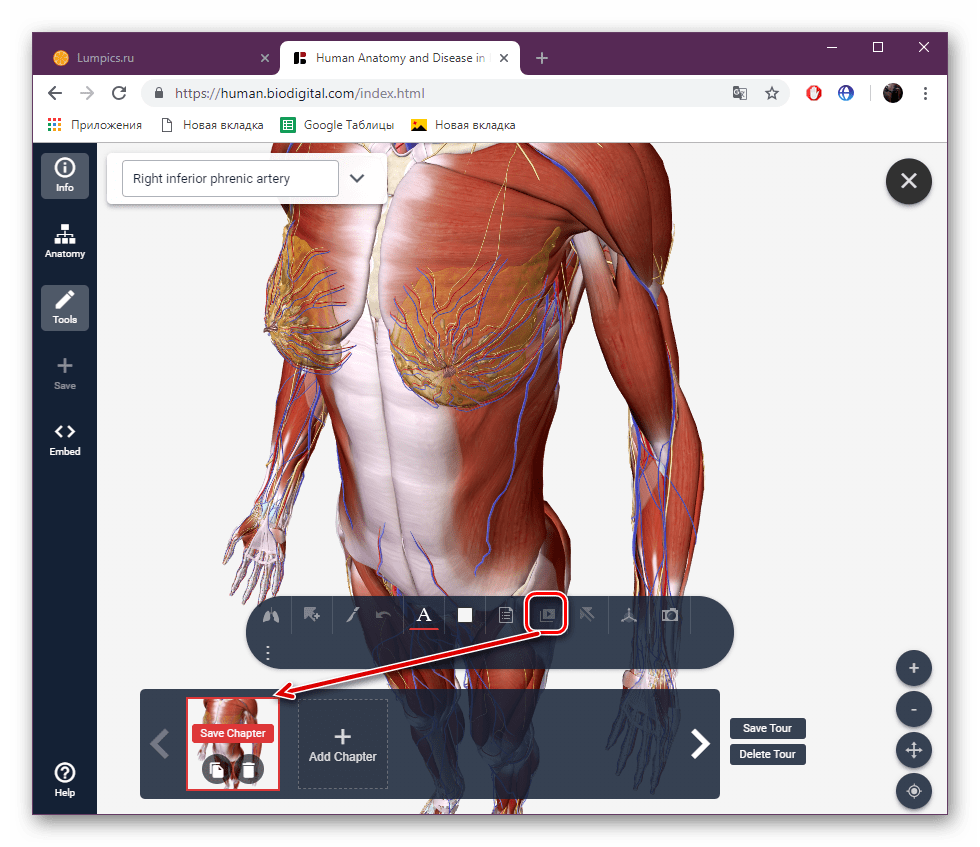
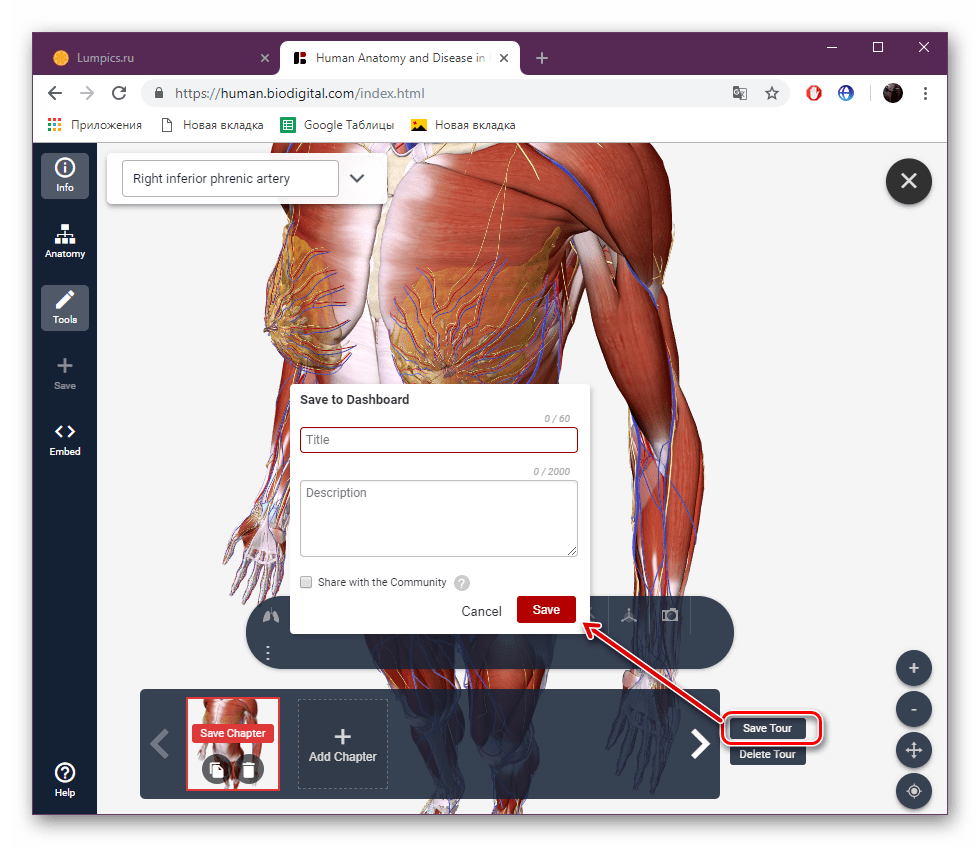
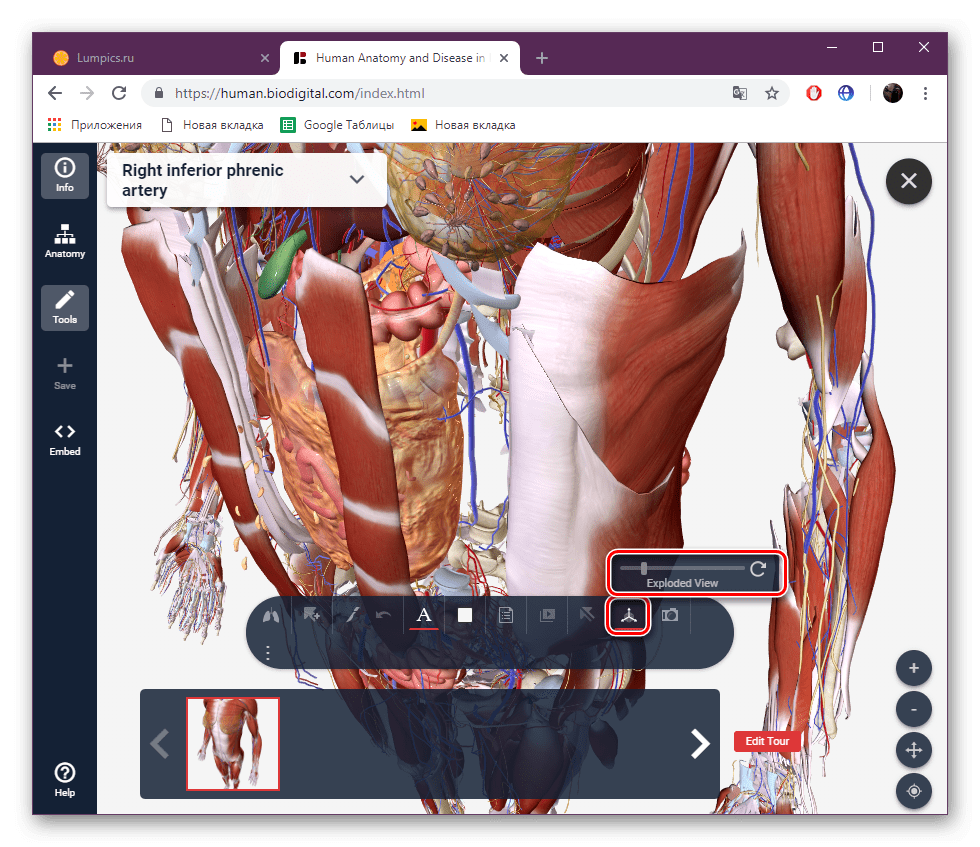
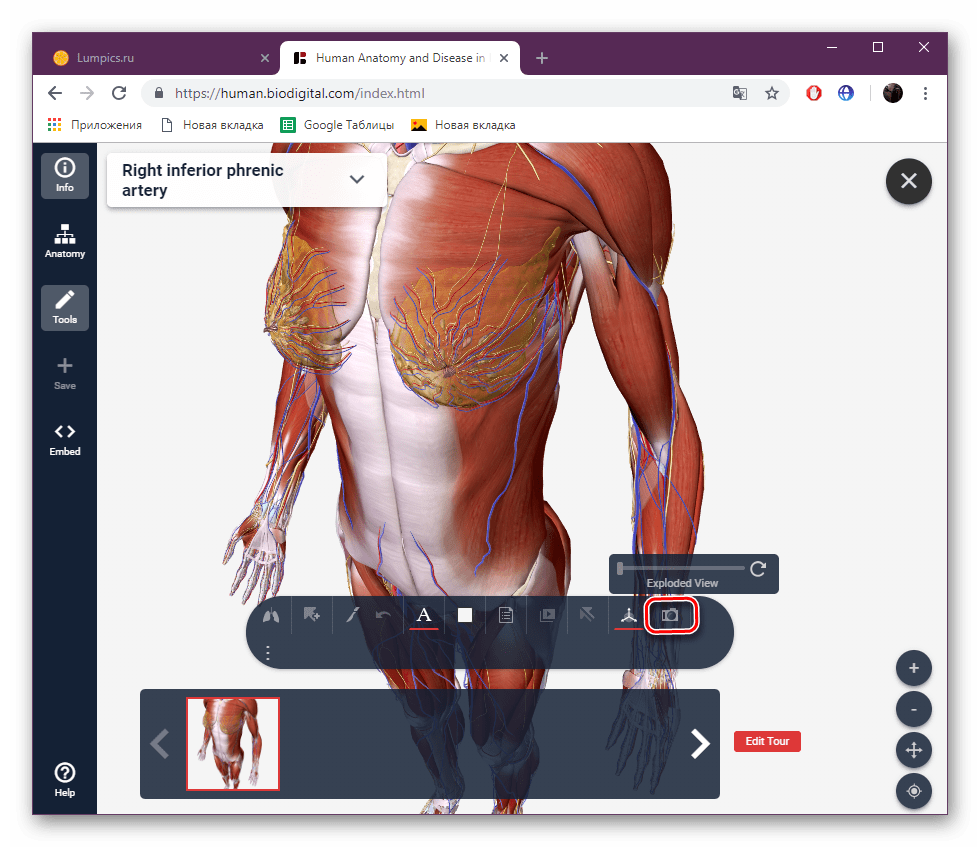
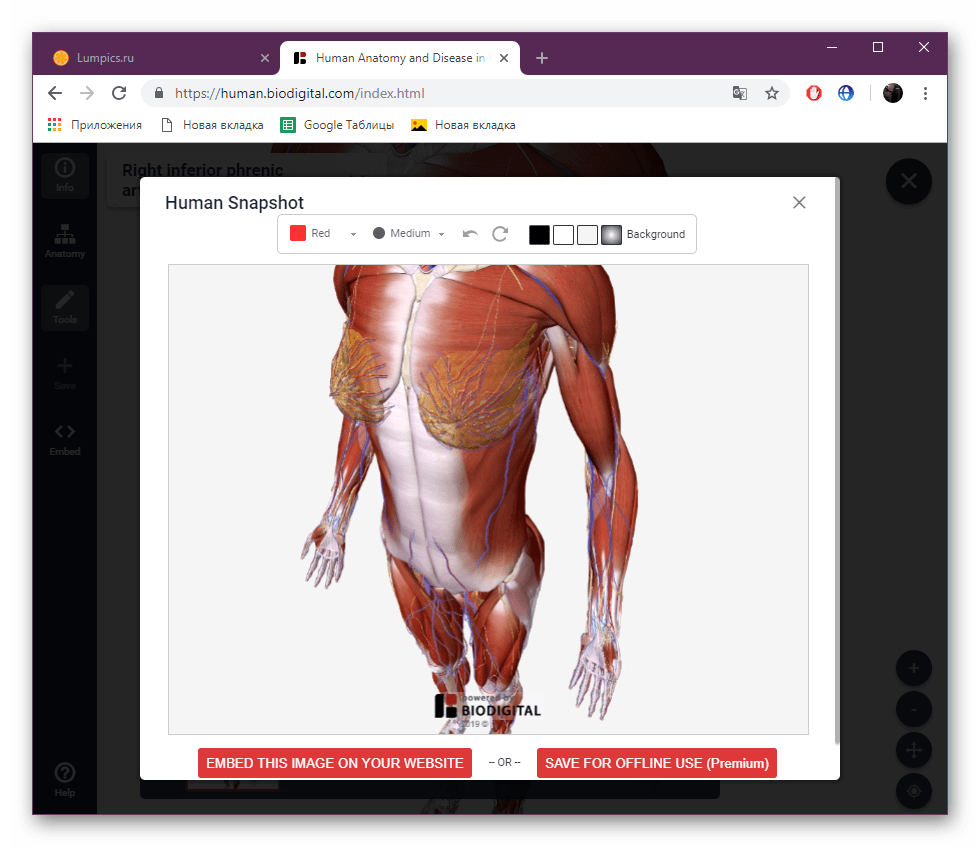
Вище нами було розглянуто два англомовних інтернет-сервісу, що надають можливість працювати з макетом людського скелета. Як бачите, їх функціональність абсолютно різна і підходить для певних цілей. Тому ми рекомендуємо ознайомитися з ними двома, а потім вже вибрати найбільш підходящий
Читайте також:
Малюємо лінії в Фотошопі
Додавання анімації в PowerPoint